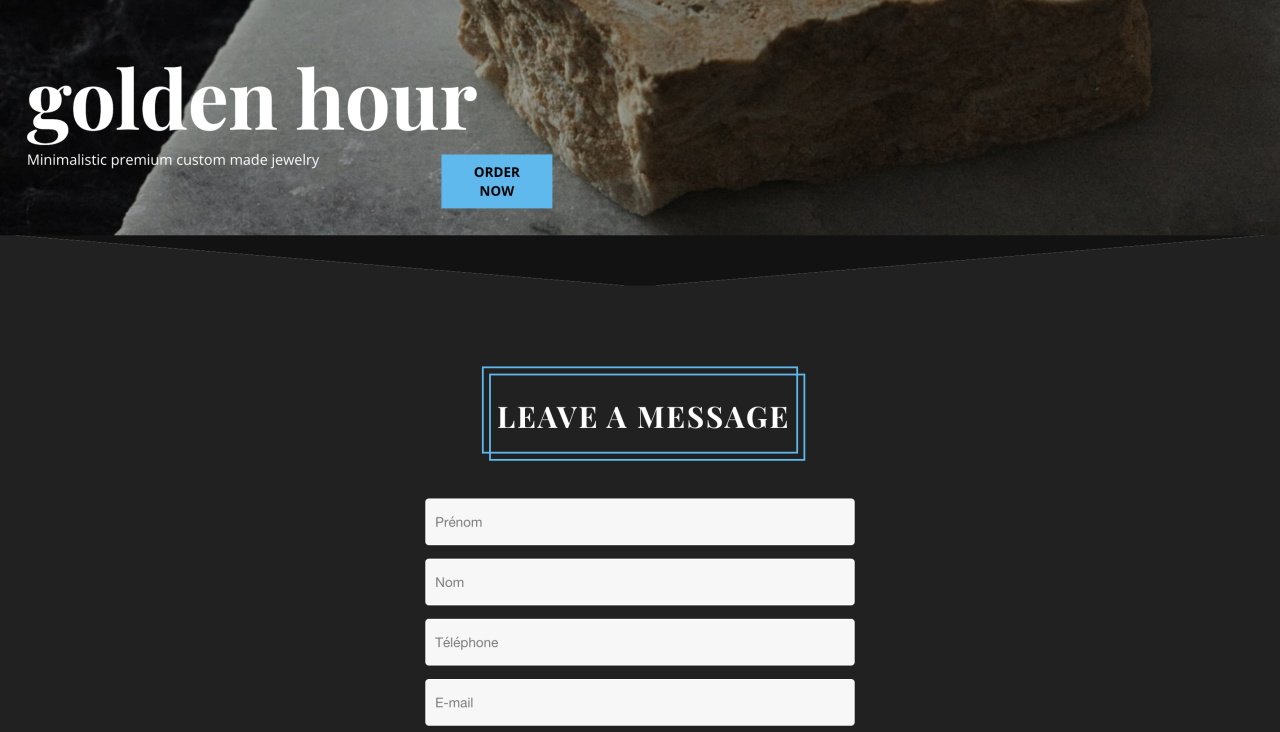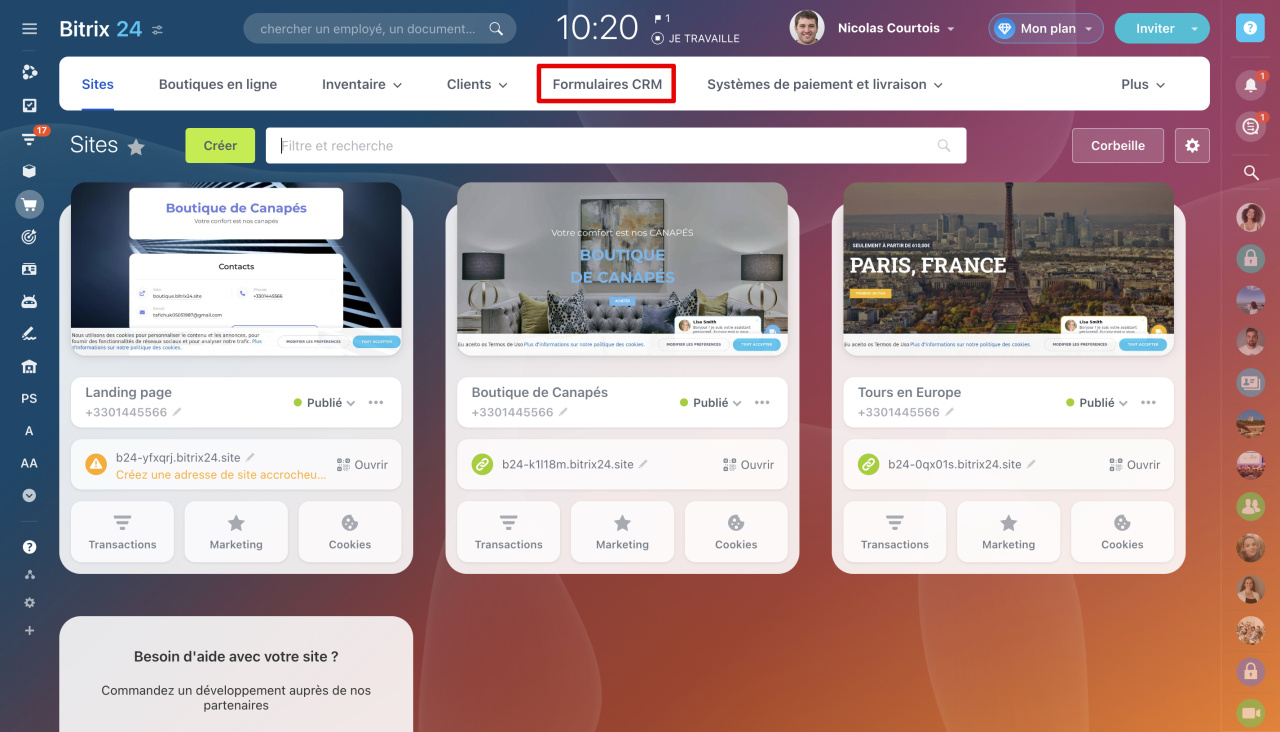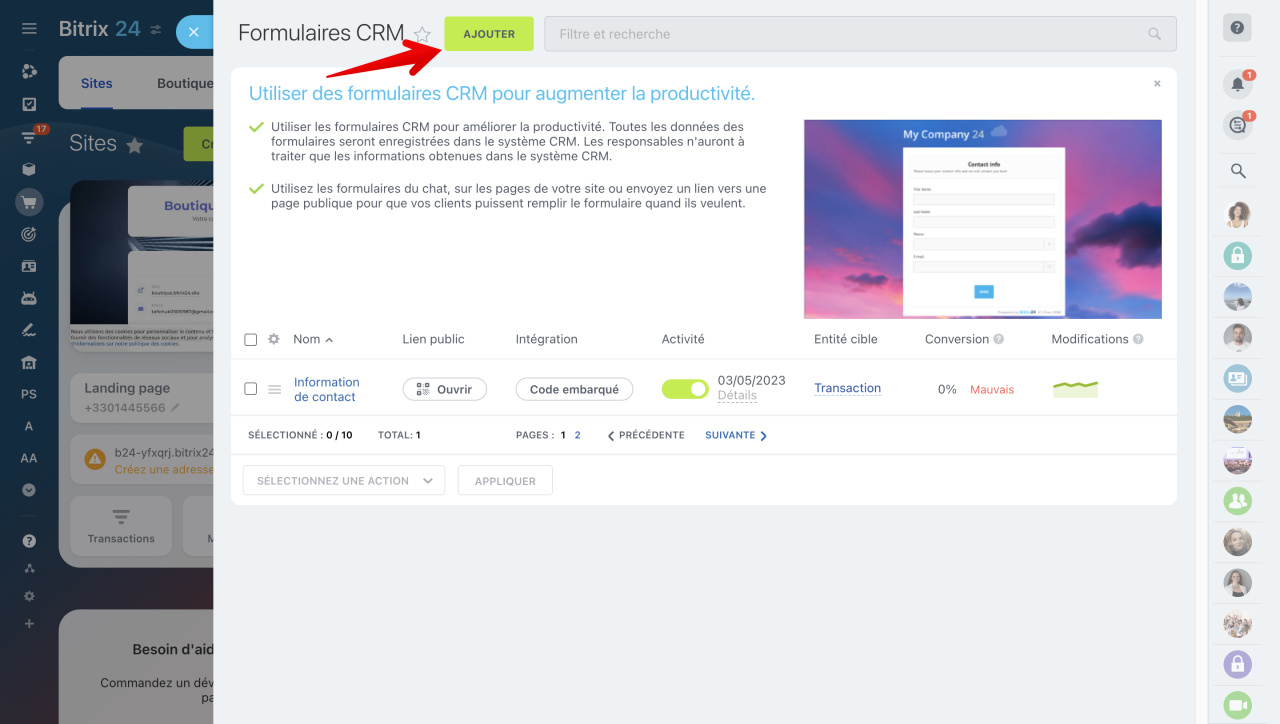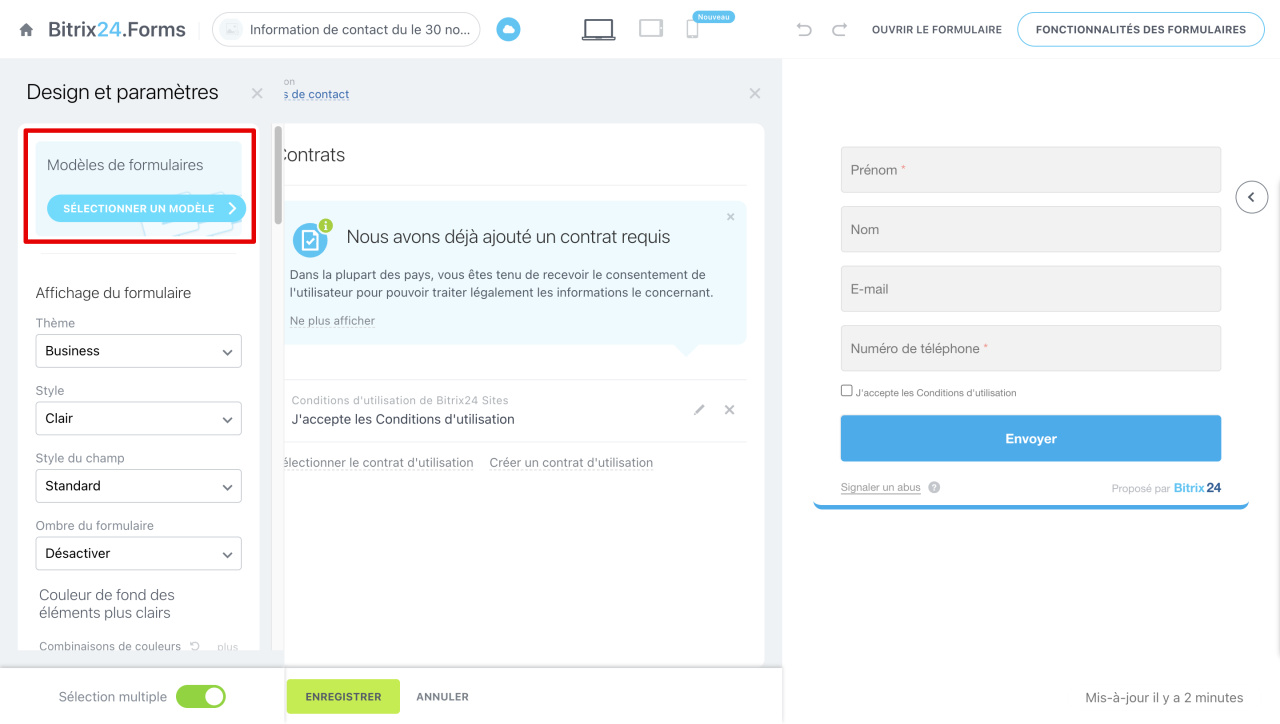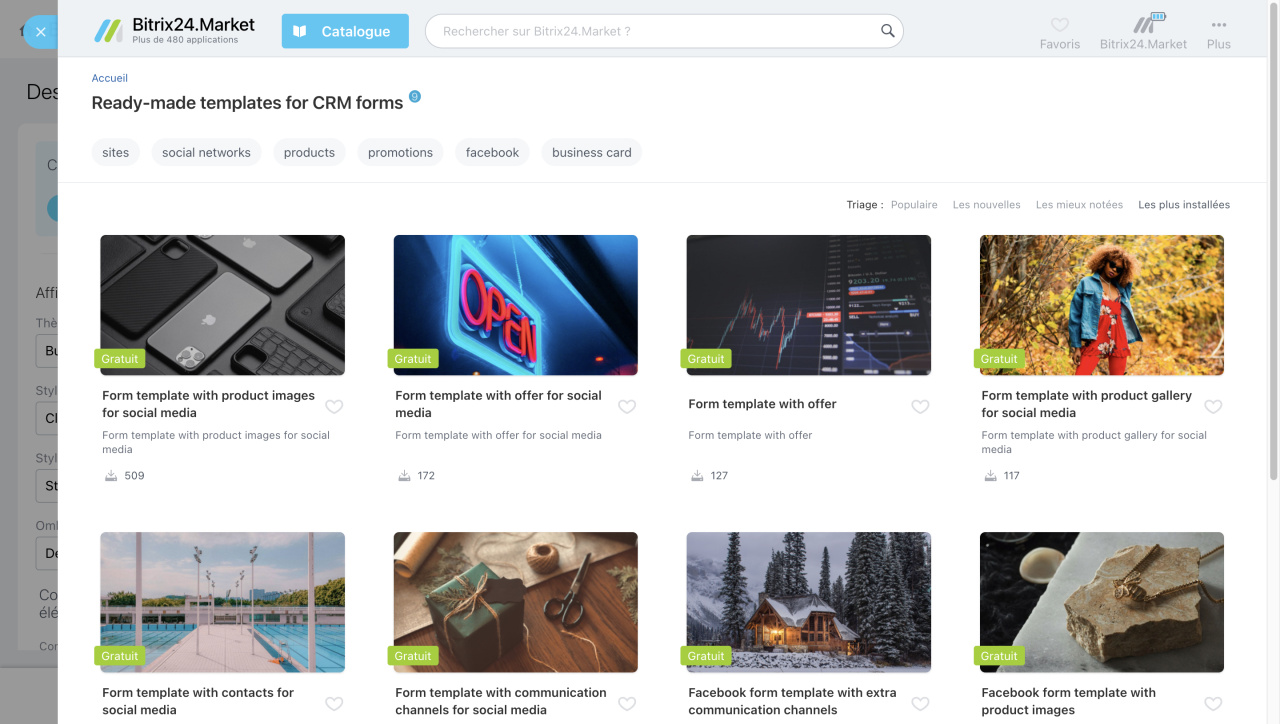Nous avons ajouté des modèles pour les formulaires CRM. À l'aide d'un modèle, vous montrerez à vos clients un site Web entier au lieu d'un formulaire standard.
Un formulaire web CRM standard comporte plusieurs champs et un bouton d'inscription ou d'achat. Dans les nouveaux modèles, nous avons ajouté la possibilité d'afficher un site avec un canal ouvert. Ce formulaire peut être ajouté à une publicité, un blog personnel ou une newsletter. Le client verra toutes les informations sur vos services et pourra laisser une demande.
Pour sélectionner un modèle, accédez à la section Sites et boutiques et cliquez sur Formulaires CRM ou sélectionnez-en un prêt à l'emploi dans la fenêtre qui s'ouvre.
Comment créer un formulaire web CRM
Cliquez sur le formulaire avec lequel vous envisagez de travailler. Dans la fenêtre d'édition du formulaire CRM, cliquez sur Design - l'onglet Design et paramètres s'ouvrira. Cliquez sur Sélectionner un modèle dans le champ Modèles de formulaires.
Choisissez un modèle parmi ceux proposés.
Après avoir sélectionné un modèle, cliquez sur Appliquer le modèle.
Votre formulaire CRM est prêt à être utilisé - commencez à éditer et à utiliser des blocs.
Comment ajouter des blocs supplémentaires